ISO MP4�ϊ��T�C�g�������߁�ISO�C���[�W�t�@�C����MP4����ɕϊ�������@

-

�u���E�U�ŃI�����C���T�C�g�Ŏ莝����ISO�C���[�W�t�@�C����MP4�ɕϊ����邱�Ƃ��ł���ł��傤�B
�莝����ISO�C���[�W�t�@�C���̓X�}�z�ōĐ��ł��Ȃ�����AISO���X�}�z�ōĐ��ł���MP4����ɕϊ����悤�Ǝv���Ă��܂��B
�I�����C�������MP3�ɕϊ��ł���T�C�g������ƕ��������Ƃ�����܂����AISO�C���[�W�t�@�C����MP4�ɕϊ��ł���T�C�g�͂���܂����B -

�m���ɁA���I�����C�����揈���T�C�g�͂�������܂��B�Ⴆ��
���@�I�����C������_�E�����[�h�T�C�g
���@�I�����C��MP3�ϊ��T�C�g
���@�I�����C���摜���H�ҏW�T�C�g
���@�I�����C������ҏW�T�C�g
�ܘ_����ϊ��T�C�g������܂��B�M�҂͍w������DVD���烊�b�s���O����ISO�C���[�W���T�C�g�ŕϊ����邽�߂ɁA����ϊ��T�C�g��F�X�����Ă݂܂����B�������A�Ȃ��Ȃ����܂������Ȃ������̂ł��B�Ō�A�悤�₭�ō��̃I�����C��ISO MP4�ϊ��T�C�g�������܂����B
�g���Ă݂��I�����C������ϊ��\�t�g
�M�҂͂������̗L���ȃI�����C������ϊ��\�t�g���g���āAISO�C���[�W��MP4�ɕϊ����Č��܂����B
�@�@�I�����C��ISO�t�@�C���̕ϊ��@
�y�T�C�g�����N�zhttps://anyconv.com/ja/iso-konbata/
ISO�̓��͂͂ł��邪�AMP4�ɏo�͂��邱�Ƃ��ł��܂���B�o�̓v���t�@�C����TAR��ZIP��������܂���B�Ȃ̂ŁA���̃I�����C��ISO�t�@�C���̕ϊ��@�ł́AISO�C���[�W�t�@�C����MP4�ɕϊ����邱�Ƃ��ł��܂���B
�A�@�r�f�I���I�����C���ŕϊ�����
�y�T�C�g�����N�zhttps://www.aconvert.com/jp/video/
���̃I�����C������ϊ��T�C�g��ISO�C���[�W�t�@�C���̓��͂��T�|�[�g���AISO��MP4�ɏo�͂��邱�Ƃ��ł��܂��B�������A�T�|�[�g����C���v�b�g�t�@�C���̃T�C�Y��200MB�܂łȂ̂ŁA�ʏ�4GB�ȏ��ISO�C���[�W�t�@�C���͂Ȃ��Ȃ��Ή��ł��܂���B 200MB�ȏ��ISO�C���[�W�t�@�C����lj�����ƁA�uError: File size is over than 200m�v�Ƃ����G���[�R�[�h���\������܂��B
�������߂̃I�����C��ISO MP4�ϊ��T�C�g
���Ȃ��Ƃ���L�̃I�����C������ϊ��T�C�g��ISO�C���[�W�ւ͑Ή����܂��B���̃I�����C������R���o�[�^��ISO�̓��͂����T�|�[�g���܂���B�悤�₭�M�҂̓T�C�Y�̑傫��ISO�C���[�W�t�@�C����MP4�ɕϊ��ł���T�C�g�����܂����B
�����ł́A�ō��̃I�����C��ISO MP4�ϊ��T�C�g���Љ�܂��B
�������߂̃I�����C��ISO MP4�ϊ��T�C�g��123APPS��online Video Converter
123APPS��online Video Converter�Ȃ�A�ő�6GB��ISO�C���[�W�t�@�C���̃A�b�v���[�h���T�|�[�g���܂��B�g������������₷������A���S�҂ł�ISO��MP4�ɕϊ����邱�Ƃ��ł��܂��BMP4�̃r�f�I�ƃI�[�f�B�I�R�[�f�b�N�A�𑜓x�A�T�C�Y���J�X�^�}�C�Y�\�I
�I�����C��ISO MP4�ϊ��T�C�g��ISO�C���[�W�t�@�C����MP4�ɕϊ�������@
����ISO����ϊ��T�C�g�͊Ȍ��ɐv����Ă��āAUI������AISO�C���[�W��MP4����ɕϊ�����菇�͂����킩��܂��B
-

https://convert-video-online.com/ja/�@�ɃA�N�Z�X���āA�u�t�@�C�����J���v�ɂ���āAMP4�ɕϊ�������ISO�C���[�W�t�@�C�����T�C�g�ɃA�b�v���[�h���܂��B
-

�u����v���uMP4�v�̏��ŃN���b�N���Ă��������B�u�ݒ�v�ɂ���āA�r�f�I�ƃI�[�f�B�I�̃R�[�f�b�N���ύX���邱�Ƃ��ł��܂��B
-

�u�ϊ��v�{�^������������AISO�C���[�W�t�@�C����MP4����ɕϊ����܂��B
-

�ϊ��v���Z�X���I��������A�u�_�E�����[�h�v���N���b�N������A�ϊ����ꂽMP4�t�@�C�����p�\�R���Ƀ_�E�����[�h���n�߂܂��B
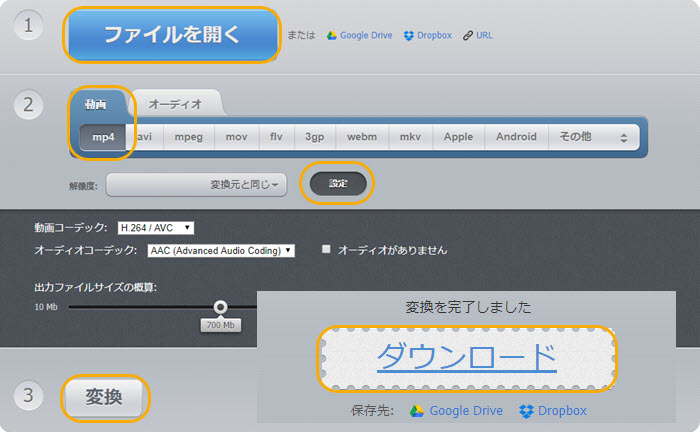
ISO MP4�ϊ��T�C�g�𗘗p����f�����b�g
�\�t�g���C���X�g�[������K�v���Ȃ��A�u���E�U������ISO�C���[�W�t�@�C����MP4����ɕϊ����邱�Ƃ��ł��邪�A�������̃f�����b�g������܂��B
�@�@ISO�C���[�W�t�@�C�����T�C�g�ɃA�b�v���[�h����K�v������̂ŁA���Ԃ�������
- ����ϊ��T�C�g�͓���ϊ��\�t�g�ƈ���āAPC���[�J���Œ��ڂɕϊ����邱�Ƃ��ł��Ȃ��̂ŁAISO�C���[�W�t�@�C�������̓���ϊ��T�C�g�ɃA�b�v���[�h����K�v������܂��B�t�@�C���T�C�g�̏���������Ȃ�A�A�b�v���[�h���鎞�����鎞�Ԃ͂܂��ς��܂��B�������A��GB��ISO�C���[�W���T�C�g�ɃA�b�v���[�h����ɂ́A���\�������邩������܂���B
�A�@�������A�b�v���[�h����ISO�C���[�W�t�@�C�������p�����\��
- ISO�C���[�W���悪�A�b�v���[�h���ꂽ�̂ŁA�T�C�g�̊Ǘ��l�͂���ISO�C���[�W���_�E�����[�h���邱�Ƃ��ł��܂��B���̓���𑼂̂Ƃ���Ɉ��p����\��������܂��B
�B�@�ϊ����ꂽ������_�E�����[�h����K�v�������āA�E�C���X�Ɋ�������
- �I�����C������ϊ��T�C�g��ISO�C���[�W��MP4����ɕϊ�������A����MP4������T�C�g����_�E�����[�h���Ȃ���Ȃ�Ȃ��̂ł��B �T�C�g����MP4����ɃE�C���X��}���E�F�A���d�|����͊��S�ɂȂ��Ƃ͌����Ȃ��ł��傤�I
�C�@�I�����C������ϊ��T�C�g�ɂ���L���̈��S�����ۏł��Ȃ�
- ���������I�����C������ϊ��T�C�g�E����_�E�����[�h�T�C�g�͕K���L�����f�ڂ��Ă��܂��B�댯��WEB�T�C�g�֗U��������l���𓐂܂ꂽ�댯��������܂��B
�D�@�l�b�g�ɐڑ����Ȃ���Ȃ�Ȃ�
- �T�C�g�Ȃ̂ŁAISO�C���[�W�t�@�C���⓮���ϊ�����ɂ̓l�b�g�����Ȃ��ꍇ�A�����ϊ����邱�Ƃ��ł��܂���B
�E�@�ҏW��ׂ����ݒ肪�ł��Ȃ�
- �I�����C������ϊ��͂����t�H�[�}�b�g��ϊ����邾���B��ʂ�DVD�ϊ��\�t�g�łł��铮��ҏW�i�J�b�g�A�����Ȃǁj�A�X�y�b�N�J�X�^�}�C�Y�i�r�b�g���[�g�A�t���[�����[�g�A�R�[�f�b�N�Ȃǁj�̂悤�Ȃ��Ƃ́A�I�����C������ϊ��T�C�g�ł͂ł��܂���B
- �����I�ɍl������A��͂�ISO MP4�ϊ��\�t�g���g�����Ƃ��������߂��܂��B
���_
ISO MP4�ϊ��\�t�g��ISO�C���[�W��MP4�ɕϊ�������@
��L�̂悤�ɁA�T�C�g��ISO����MP4�֕ϊ�����ꍇ�A�F�X�Ȗ�肪����܂��B���S�����掿��ISO�t�@�C����MP4����ɕϊ��������Ȃ�AISO MP4�ϊ��\�t�g�������p���������B ISO MP4�ϊ��\�t�g���g���A���������S��ISO�C���[�W�t�@�C����MP4�ɕϊ����邱�Ƃ��ł��܂��B
- �@�@�l�b�g���̂Ȃ����ł��A�D���Ȃ����AISO�C���[�W��MP4����ɕϊ��\
- �A�@�T�C�g��ISO�t�@�C�����A�b�v���[�h����K�v���Ȃ��āAISO�C���[�W�ڂɃ\�t�g�ɒlj�����
- �B�@�T�|�[�g�������ISO�t�@�C���̃T�C�Y�ɂ͐������Ȃ��āA���ʓ�w17GB��DVD���烊�b�s���O����ISO�C���[�W�̃C���|�[�g���T�|�[�g���āAMP4�ɕϊ����邱�Ƃ��ł���
- �C�@����Ȃ������̃J�b�g��A����̌����A�r�b�g���[�g�A�R�[�f�b�N�A�t���[�����[�g�A�T���v�����[�g�̐ݒ��ISO MP4�ϊ��\�t�g�ŊȒP�ɂł���
- �D�@�L����}���E�F�A���Ȃ��āA���S��ISO�C���[�W��MP4�ɕϊ��\
�������߂�ISO MP4�ϊ��\�t�g
���{�Œ�Ԃ�DVD���b�s���O�\�t�gWinX DVD Ripper Platinum���������߂��܂��BWinX DVD Ripper Platinum��DVD�ϊ��̋@�\�ł悭�m���Ă��邪�AISO�C���[�W�̓��͂��Ή����܂��B�����^���⎩��A�s�̂�DVD����R�s�[����ISO�C���[�W�t�@�C�����Ă�WinX DVD Ripper Platinum�ɃC���|�[�g���āAMP4, MOV, FLV, AVI, WMV�Ȃǂ̓���`���ɕϊ����邱�Ƃ��ł��܂��B

�ŋ���ISO MP4�ϊ��\�t�g
Windows10�œ���ł��ACPU&GPU�̃n�[�h�E�F�A�A�N�Z�����[�V�����Z�p�������A�ƊE�ő�&����ȃR�s�[�J�[�t���s��DVD������DVD���R�s�[�ł���DVD/ISO�ϊ��\�t�g�ł��B���ʂȋ@�\�������A���S�҂ł������Ɏg�����Ȃ��܂��B
- GPU�n�[�h�E�F�A�����Z�p���T�|�[�g���A������ISO�C���[�W��HEVC/H.265�AH.264�Ȃǂ�MP4�t�@�C���ɕϊ�����
- �X�Ƀg���~���O�i�J�b�g�j�A�N���b�v�i����g��j�A�^�C�g�������A�����lj��A���ʒ����ȂǁA�F�XISO�C���[�W��ҏW����MP4�ɏo�͂��邱�Ƃ��\
- ���i���G���W�����ڂ�C���^�[���[�X�����ɂ��A���掿��ISO��MP4�ɕϊ����邱�Ƃ��ł���
ISO MP4�ϊ��\�t�g����
ISO MP4�ϊ��\�t�g��ISO�C���[�W��MP4�ɕϊ�������@
�܂�ISO MP4�ϊ��\�t�gWinX DVD Ripper Platinum�����̃_�E�����[�h�{�^������_�E�����[�h���ăC���X�g�[�����Ă��������B
-

WinX DVD Ripper Platinum���N�����Ă��������B�uISO�C���[�W�v�{�^�����N���b�N���āA�u����DVD�f�B�X�N��I���v�̉��ł��̎���DVD��I�����āA�uOK�v�������Ă��������B
P.S.�@�u�������o�v�Ƀ`�F�b�N�����ꂽ�܂܂ɁuOK�v�{�^���������āAISO�C���[�W�t�@�C�����\�t�g�ɒlj����܂��B
-

�u�ʏ�̓���t�@�C���v���uMP4����v�̏��ŁA�o�̓v���t�@�C����I�����܂��B
-

�\�t�g�̉����ɂ���u�Q�Ɓv�{�^���ɂ���āAISO�C���[�W�t�@�C������ϊ�����MP4����t�@�C���̕ۑ����I�����܂��B
-

�uRUN�v�{�^�����N���b�N������AISO MP4�ϊ���Ƃ��n�܂�܂��B
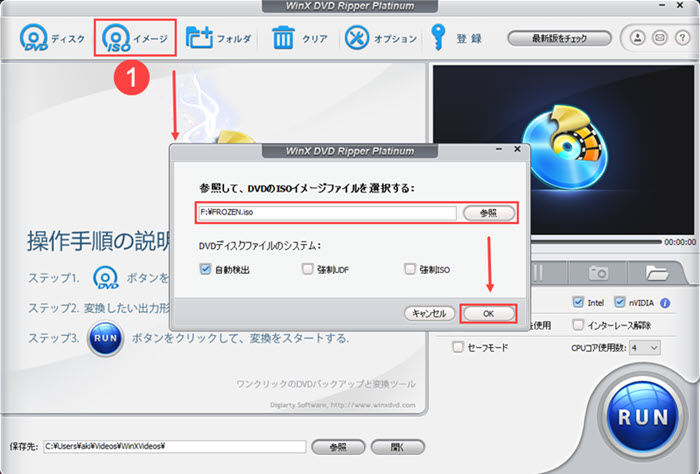
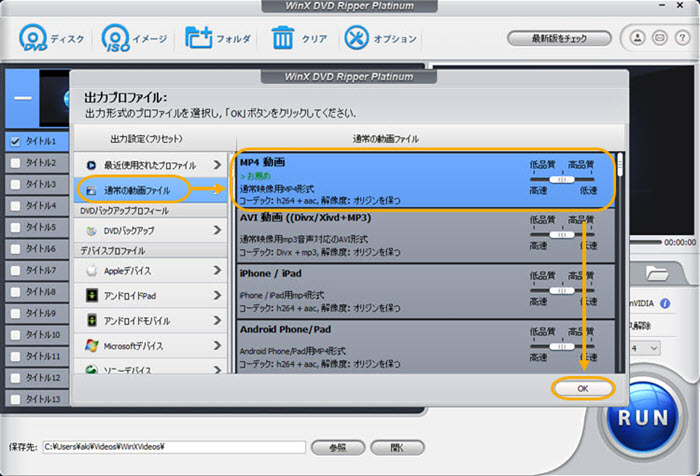
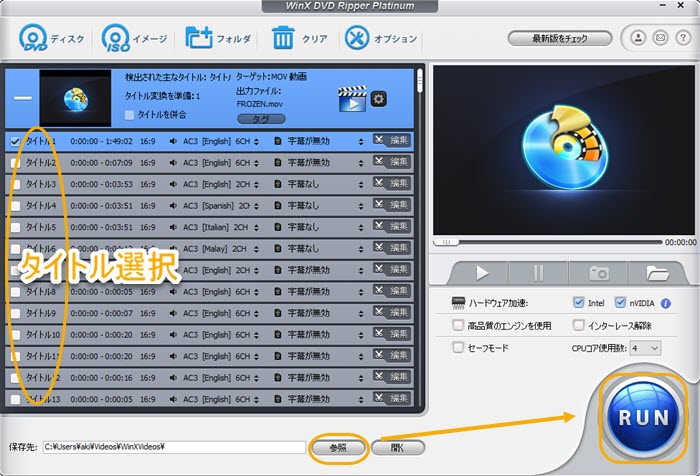

�ŋ���ISO MP4�ϊ��\�t�g
Windows10�œ���ł��ACPU&GPU�̃n�[�h�E�F�A�A�N�Z�����[�V�����Z�p�������A�ƊE�ő�&����ȃR�s�[�J�[�t���s��DVD������DVD���R�s�[�ł���DVD/ISO�ϊ��\�t�g�ł��B���ʂȋ@�\�������A���S�҂ł������Ɏg�����Ȃ��܂��B



















 �L�����y�[��
�L�����y�[��


